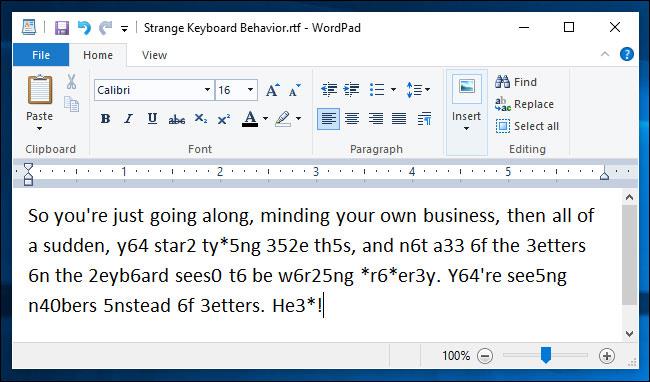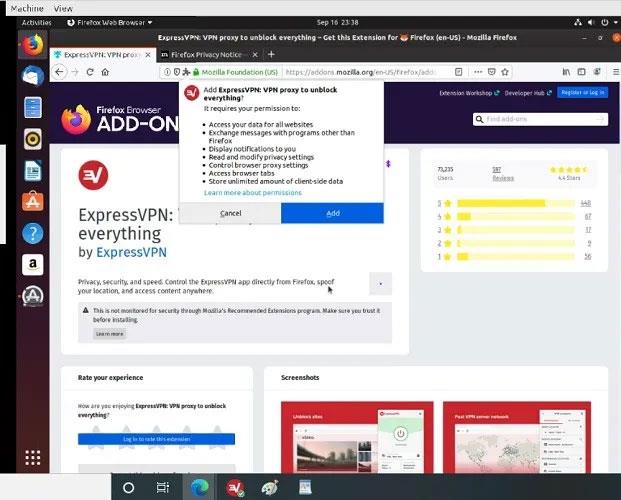Píšete na svojom notebooku a zrazu niektoré klávesy začnú zadávať znaky ako čísla a symboly namiesto písmen. Čo sa deje? S najväčšou pravdepodobnosťou sa odpoveď skrýva vo Num Lockvašich kľúčoch. Tu sú príčiny a ako opraviť túto chybu.
Čo je Num Lock?
Num Lock, skratka pre číselný zámok , je funkcia PC klávesníc, ktorá sa datuje od prvého IBM PC v roku 1981. Aby sa ušetrilo miesto na klávesnici, IBM sa rozhodla, že klávesy na numerickej klávesnici budú mať dvojitú funkciu (fungujú ako číselné aj kurzorové klávesy ). Na prepínanie režimov kľúčov predstavila spoločnosť IBM kľúč Num Lock.
Nižšie je uvedený príklad typickej polohy numerickej klávesnice na klávesnici stolného počítača.

Typické umiestnenie numerickej klávesnice na klávesnici stolného počítača
Keď Num Lockje povolená, numerická klávesnica na pracovnej ploche vášho počítača funguje ako ďalšia klávesnica s číslami a symbolmi (ako * , / a + ), ktoré predstavujú matematické operácie. Keď je Num Lockklávesnica vypnutá, slúži ako kurzorové klávesy (ako šípky hore a dole) a niektoré editačné klávesy (ako Homea Insert).
Aký je rozdiel medzi Num Lock na prenosných počítačoch?
Väčšina notebookov nemá vyhradenú numerickú klávesnicu, takže Num Lockna notebookoch funguje inak. Namiesto zmeny kurzorových kláves na čísla skonvertuje časť písmen QWERTY na klávesnici na virtuálnu klávesnicu.
Nižšie je uvedený príklad klávesnice od spoločnosti Acer pre notebooky so systémom Windows 10. Keď stlačíte kláves Num Lock, 15 kláves sa zmení na virtuálnu klávesnicu. Ak ich stlačíte, zobrazí sa ikona v červenom kruhu.

Klávesnica vyrobená spoločnosťou Acer pre notebooky so systémom Windows 10
Prenosný počítač, ktorý vlastníte, bude s najväčšou pravdepodobnosťou vyzerať inak ako na tomto obrázku, ale mnohí výrobcovia používajú určité variácie použitia kláves na pravej strane klávesnice ako klávesnice s Num Lock.
Ak teda omylom stlačíte kláves Num Lockna prenosnom počítači, môžu sa vyskytnúť problémy, ako je tento.
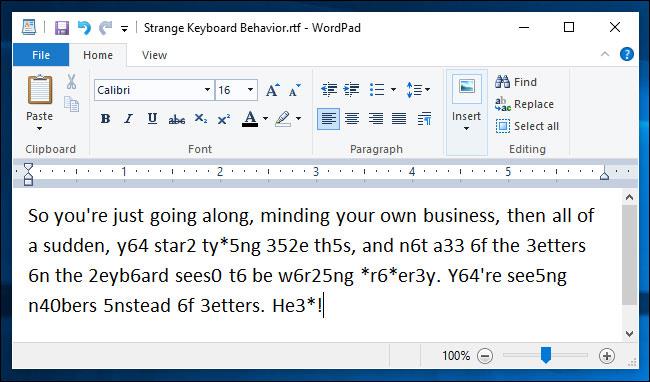
Ak náhodou stlačíte kláves Num Lock na prenosnom počítači, môžu sa vyskytnúť problémy, ako je tento
V takom prípade môžete namiesto písmen zadávať čísla, pretože kláves Num Lockje zapnutý. Tu je postup, ako vypnúť kláves Num Lock.
Ako vypnúť kláves Num Lock na prenosnom počítači
Prvým krokom na vypnutie Num Lock je nájsť kľúčové miesto Num Lockna vašom notebooku. Jeho umiestnenie sa môže líšiť podľa výrobcu, ale zvyčajne sa nachádza v pravom hornom rohu klávesnice.
Hľadajte malý kľúč s nápisom Num Lock , NumLk alebo dokonca malý symbol zámku s číslom 1 vo vnútri.
Toto je napríklad kľúčové miesto Num Lockna notebooku Acer.
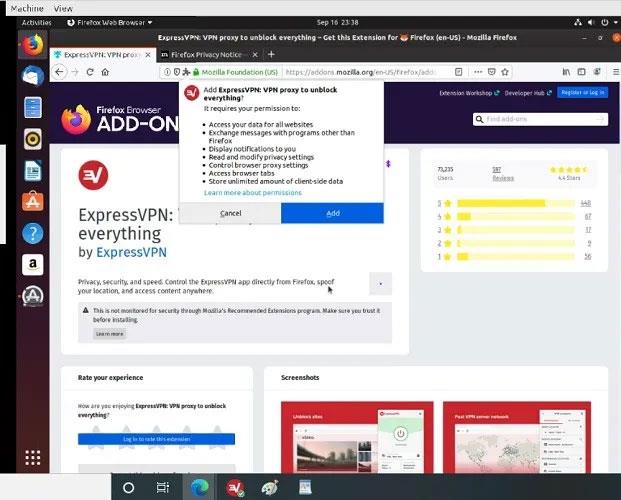
Umiestnenie klávesu Num Lock na notebooku Acer
V tomto prípade kľúč Num Lockfunguje ako kľúč F12aj ako predvolený Num Lock.
FnNiektoré prenosné počítače môžu vyžadovať, aby ste pri stláčaní Num Locktlačidla zapli alebo vypli podržali kláves .
Navyše, niektoré klávesnice notebookov môžu mať kontrolku, ktorá indikuje, či Num Lockje zapnutá alebo vypnutá.
Ak máte problém nájsť kľúč Num Lock, skúste na Google vyhľadať kľúčové slovné spojenie názov výrobcu + názov prenosného počítača + umiestnenie klávesu numlock, aby ste zistili, či nenájdete webovú stránku, ktorá poskytuje konkrétne pokyny pre vaše zariadenie. Váš prenosný počítač nie.
Predídete problémom s Num Lock v budúcnosti
Teraz viete o klávese Num Lock a môžete ju jednoducho vypnúť, ak sa náhodou ocitnete pri písaní čísel namiesto písmen. Ak chcete dostávať zvukové upozornenia, keď stlačíte kláves Num Lock, postupujte podľa pokynov: Keď stlačíte kláves Caps Lock, Num Lock alebo Scroll Lock Windows 10, zaznie zvuk . Budete vedieť, ak náhodou stlačíte toto tlačidlo.